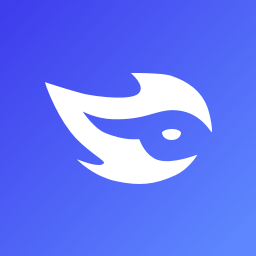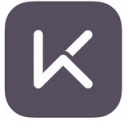云选片导片工具官方版是一款十分专业且高效的线上选片软件,云选片导片工具官方版功能全面,便捷好用,能够支持用户在手机端或电脑端等多平台进行选片。云选片导片工具支持快速导出客户已选好照片,并且做好照片标记,能够极大的提高选片效率。
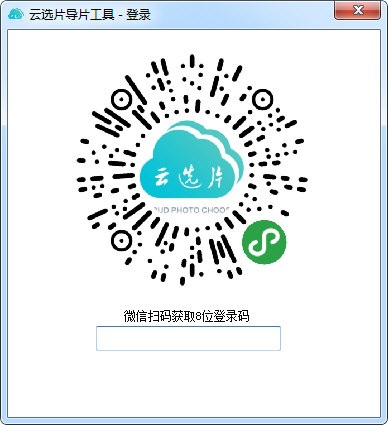
云选片导片工具功能特色
选片操作: 云选片导片工具官方版软件中客户只用轻点鼠标标记照片。 假设有一张客片“IMG_番茄下载站站.jpg”,这张照片即要入册又要放大,只用同时选中“入册”和“放大”两个标记,选片结束后,用导片工具即可自动生成已选片文件夹,我们打开此文件夹,就可以直观地看到这张照片即是“入册”又是“放大”,后期修片不管修多少次只用修其中1张
远程选片: 客户打开选片链接或小程序即可选片,所有底片自动加影楼店名水印,客户轻松选片。
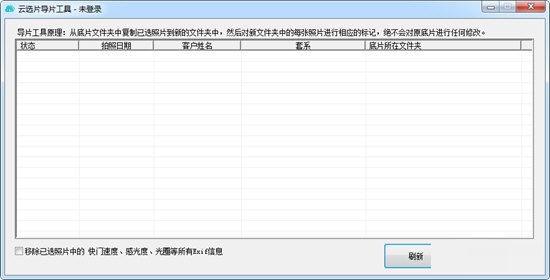
云选片导片工具使用方法
新增客单
我们把云选片导片工具官方版中的每一套客片称为客单,即客户订单。
客单管理中点击新增客单,输入 拍摄日期、客户姓名、套系、精修数量、加片费等信息,保存即可。注意:拍摄日期和客户姓名在保存后不可再次修改。
我们抛弃复杂的客单生成,一切化繁为简,因为你可能已经有了客户及订单管理系统。
选片标记
选片标记为云选片的核心功能,默认标记为“入册、主框、副框、摆台”,我们可根据套系进行自定义设置。 选片时,在缩略图界面,可以分类显示标记中的客片; 在照片放大界面,点击相应标记对客片进行标记,每张客片可以有多个标记。 选片标记中的第一个标记可以用空格键操作 [ 2019.05.11新增 ]。
主标记
开启主标记后,选片标记中的第一个标记将作为主标记,即标记客片为其它标记时,这张客片也会被自动标记为所设主标记。例如:选片标记为“入册、主框、副框、摆台、海报”,我们把“IMG_1234.jpg”标记为主框时,这张照片也会被标记为入册,适用于含有相册的套系。
上传客片
操作 进入照片管理,点击上传照片按钮进行上传,照片不用提前压缩,系统会自动压缩为高清尺寸(即最长边像素1920px),并自动为照片加入文字水印,水印内容为您注册的店名。
横竖结构自动旋转 为了方便客户最大化浏览照片,横结构照片(即宽度大于高度)在手机端将自动旋转90度,所以上传客片时不用特意将横结构照片旋转,手机端已自动锁定为竖屏模式,即使开启系统的自动旋屏,也不会旋转屏幕。
云选片导片工具更新日志
修复导片工具部份标记失败;
新增导片工具中可选移除已选片照片的Exif信息。
番茄下载站小编推荐:
云选片导片工具这种类型的软件小编已经用了挺多年的了,但是还是这个软件最好用,{recommendWords}也是不错的软件,推荐同学们下载使用。